Druckkopfreinigung
Befolgen Sie die nachfolgenden Schritte, um eine normale Druckkopfreinigung durchzuführen. Führen Sie diese Reinigung aus, wenn eine bestimmte Farbe nicht gedruckt werden kann oder wenn das Druckbild verschwommen ist. Eine Druckkopfreinigung verbraucht Farbe.
Wenn eine Druckkartusche leer ist, tauschen Sie diese aus, anstatt eine Druckkopfreinigung durchzuführen. Nach dem Austausch wird automatisch eine Druckkopfreinigung durchgeführt.
![]() Schieben Sie den Umschlagwähler
Schieben Sie den Umschlagwähler ![]() in die vordere Position.
in die vordere Position.
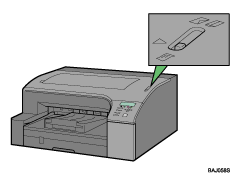
![]() Drücken Sie die [Menü]-Taste.
Drücken Sie die [Menü]-Taste.
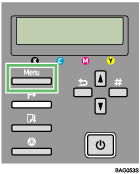
![]() Drücken Sie die [
Drücken Sie die [![]() ]- oder [
]- oder [![]() ]-Taste, um [Wartung] anzuzeigen, und drücken Sie dann die [#Enter]-Taste.
]-Taste, um [Wartung] anzuzeigen, und drücken Sie dann die [#Enter]-Taste.
| Menü: Wartung |
![]() Drücken Sie die [
Drücken Sie die [![]() ]- oder [
]- oder [![]() ]-Taste, um [Druckkopfreinigung] anzuzeigen, und drücken Sie dann die [#Enter]-Taste.
]-Taste, um [Druckkopfreinigung] anzuzeigen, und drücken Sie dann die [#Enter]-Taste.
| Wartung: Kopf-Reinigung |
![]() Drücken Sie die [
Drücken Sie die [![]() ]- oder [
]- oder [![]() ]-Taste, um eine Farbe auszuwählen, und drücken Sie dann auf die [#Enter]-Taste.
]-Taste, um eine Farbe auszuwählen, und drücken Sie dann auf die [#Enter]-Taste.
| Kopf-Reinigung: Alle Köpfe |
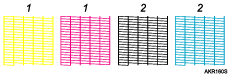
1. Druckkopf 1 (Gelb/Magenta)
2. Druckkopf 2 (Schwarz/Cyan)
![]() Drücken Sie die [#Enter]-Taste.
Drücken Sie die [#Enter]-Taste.
| # drücken um Druckk. zu rein. |
Die Druckkopfreinigung beginnt.
| Wartung in Arbeit... |
![]() Drücken Sie die [Online]-Taste.
Drücken Sie die [Online]-Taste.
Der Ausgangsbildschirm wird angezeigt.
![]()
Um die Druckköpfe für Cyan, Magenta, Gelb und Schwarz zu reinigen, halten Sie die Taste [Vorschub/Kopfreinigung] drei Sekunden lang gedrückt, während der Drucker online ist.